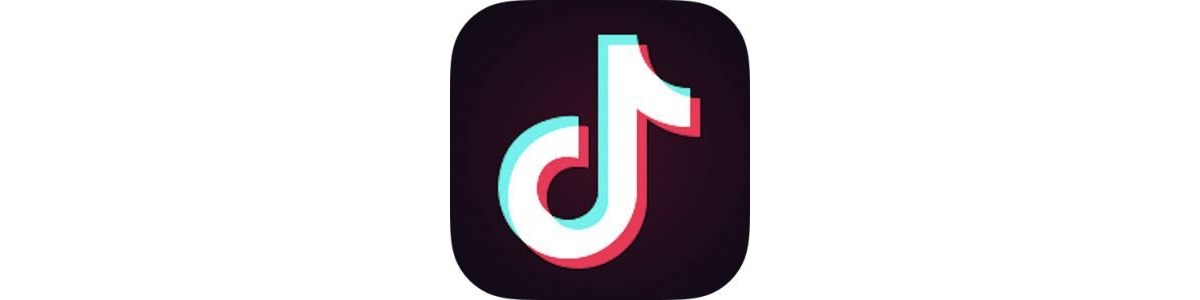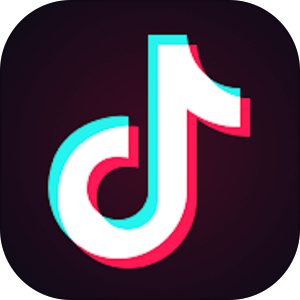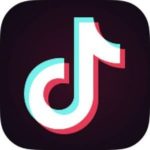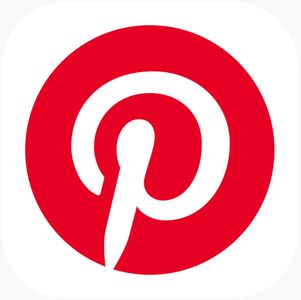今回はTikTokで新しくリリースされたマンガ化フィルター機能の「#MagicComic」をご紹介します。
女性化・男性化フィルターだったり、幼児化フィルターなど昨今様々なフィルターが登場しては流行を迎えていますが、「マンガ・アニメキャラクターに変換する」という機能は今までありそうでなかった・待望されていたフィルター。
今回はTikTokの「#MagicComic」のフィルターについて、お手本や使い方・編集/投稿方法についてご紹介いたします!
もくじ
TikTokで話題の『#MagicComic』(マジックコミック)フィルター
そもそも「#MagicComic」フィルターとは一体どういうものなのか?その実物を見て、どれだけ「コミック化」されているかご覧頂きましょう。
▼まずは霜降り明星の「せいや」さんが#MagicComicをかけた動画がこちら。
TikTokのMagicComic機能を使ったらいい感じになったのでのせますっっ
霜降り明星せいやさんっっ#MagicComic #霜降り明星 さん#せいや さん pic.twitter.com/kzk6icRVOn
— みうまる|ϖ•`)@固ツイご覧くださいっ (@miumaRU023) March 16, 2020
▼顔が完全に見えている状態でなくても、この通り、見事にマンガフィルターが実現しています。
アニメみたいな目になりたい🥺#TikTok#MagicComic pic.twitter.com/yYHnA84oMB
— 🎀エメリヤ🎀クランベリーVery🍒 (@emeliya_very) March 18, 2020
▼しかもヘッドフォンなど顔認識だけでは認識しきれないものまでマンガ化されているのが驚きです。
このフィルター凄いですよね!
まるで漫画の主人公みたいな顔に😳#memeミーム #MagicComic pic.twitter.com/BudMvdPcQa— TikTok Japan【公式】ティックトック (@tiktok_japan) April 1, 2020
いかがでしょうか。
かなり画像認識の技術も「ここまで来たか」と驚く内容です。
では、このマンガフィルターである「#MagicComic」フィルターですが、どのようにして使用することができるのか、以下にて解説いたします。
TikTokの「#MagicComic」フィルターを適用する方法
「#MagicComic」フィルターを適用したい写真を撮影する
この「#MagicComic」フィルターですが、リアルタイムで適用される画像加工ではなく、撮影した既存の写真をTikTokサーバーに送信し生成されるものになります。
そのため、今回のマンガフィルター「#MagicComic」を適用したい写真を予め撮影しておき、「写真」アプリに保存しておきましょう。
TikTokアプリでMV作成をする
次に、TikTokのアプリを起動し、
▼画面下部中央にある+ボタンをタップします。
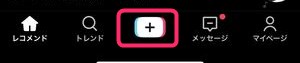
▼当初は15秒モードに設定されていますので、隣のMVをタップします。
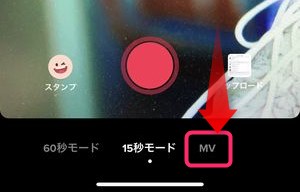
▼画面がMV作成画面に切り替わると2つ目のフィルターとしてMagicComicがありますので、これを使って作成をタップします。
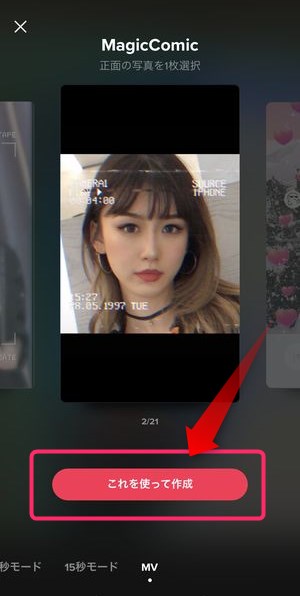
▼…と、ここで注意書きの出現。本記事の前半でもお伝えしたとおり、このフィルターは一度画像をTikTokのサーバーへ送信し、エフェクト加工が行われます。
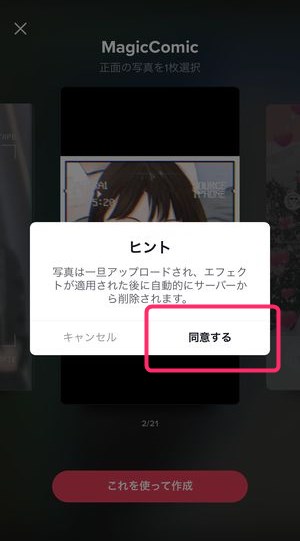
この同意するに対して、もし自分の顔写真がTikTok運営側サーバーに送信されることに抵抗がある方は、これ以降の画面に進むことを止めておきましょう。
問題ない、もしくは自分の顔写真ではない、という方は同意するをタップ。
▼そして、今回画像として使用するのはこちらのモデルさんの画像。

▼上記の画像を写真一覧の中から選択し、画面右下に位置する確認をタップすると、「エフェクトを適用中」と表示され、
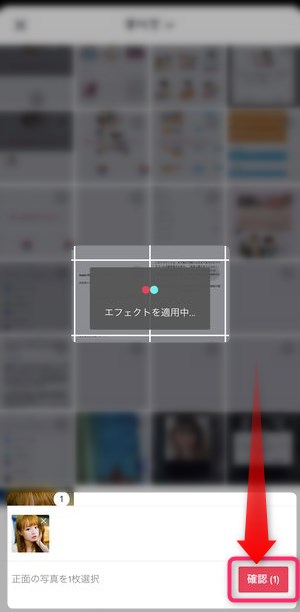
▼完了すると、このようにエフェクトが適用された動画を確認することができます。
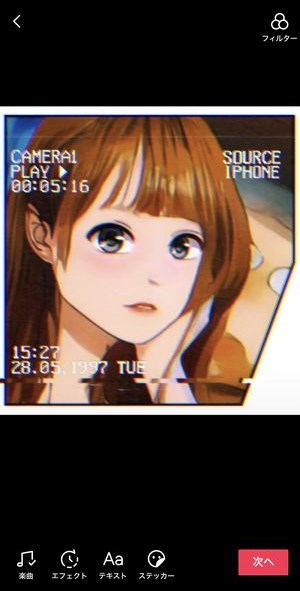
▼実際に作成したMVがこちら。
@dohack.jp22##MagicComic♬ ありがとう – 高橋優
ひとまずこれにてフィルターの適用は完了となります。
▼さらにBGMとして流れる楽曲を変更するには、こちらの楽曲をタップ。
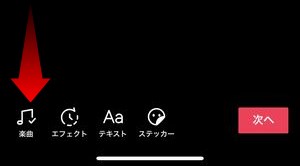
▼画面全体に施すフィルターエフェクトを上乗せしたい場合は、エフェクトをタップ。
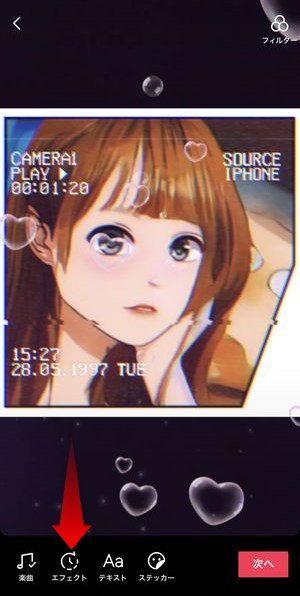
その他、画面内に文字入れする場合はテキスト、スタンプを掲載したい場合はステッカーを選択してみてください。
MagicComicを適用した動画を投稿する
一通り編集が完了したら、
▼画面右下にある次へをタップします。
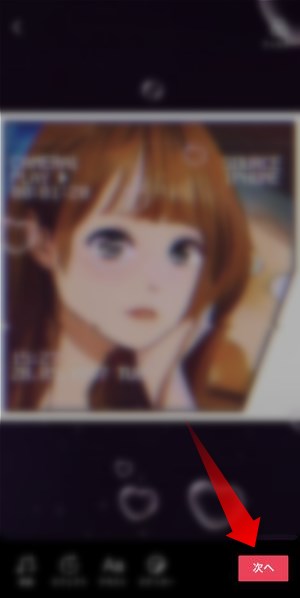
▼そうすると、今回の動画を投稿する画面が表示されますので、コメントやハッシュタグ、公開範囲などを設定し、投稿をタップし、投稿を行うことが出来ます。
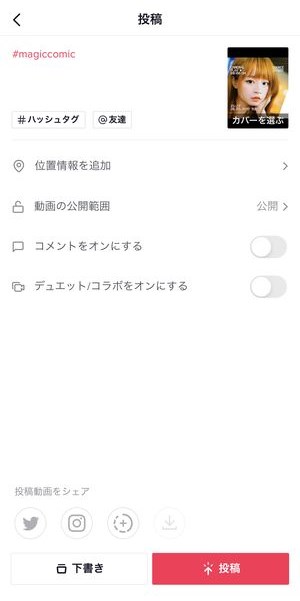
MagicComicを使用した動画は保存できない模様
このようなうまく出来たマンガフィルターは一度保存して他のSNSなどにシェアをしたくなりますが、投稿後の動画を開いて確認してみると、
▼通常、投稿後行うことができるダウンロードするというリンクが非アクティブになっていることが分かります。
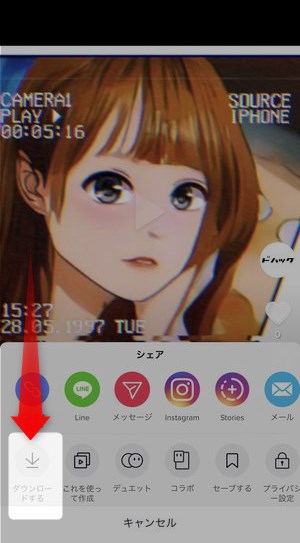
▼このアイコンをタップしてみると、画面上部に「著作権に関する規制により、この楽曲を使った動画をダウンロードできません」と表示され、
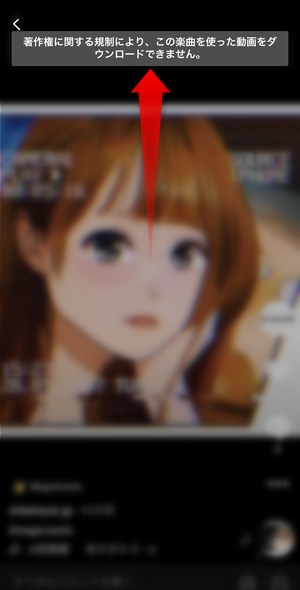
ダウンロード保存を行うことができない模様です。
ダウンロードができない原因としては上記の表示でもあるように「楽曲の著作権」ですが、この「ダウンロード不可」の使用は、楽曲の音量をゼロにして、音楽が流れないように作成しても同様にダウンロード不可でした。
楽曲のセレクトによってはもしかしたらダウンロード可能な状態になるものもあるかもしれません。
マンガフィルターを謳いながら高額課金を請求する詐欺アプリ
今回TikTokで実装された「MagicComic」フィルターですが、
▼実はTikTokの広告でもこのようなアプリをご覧頂いたことがあるかもしれません。
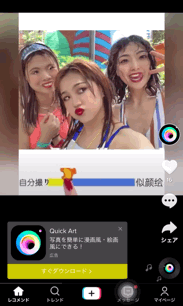
このアプリも一見、今回ご紹介したようなマンガフィルターが実現できるアプリであるかのように宣伝されていますが、実際には、週900円の定額課金を請求してくる悪徳なアプリであることが多いです。
▼当サイトでも過去にマンガフィルターを押しながら実際は高額課金を迫るアプリをたくさん紹介してきました。
本記事をご覧の皆様におかれましては、今回のTikTokの「#MagicComic」のフィルターをきっかけに悪徳アプリに引っかかることの無きよう、お気をつけいただけると幸いでございます…。
まとめ
いかがでしょうか。
ヘッドフォンをしていたり、顔の全てが写り込んでいなくてもしっかりとマンガ化できる今回の「MagicComic」。このあたりは日々顔認識・画像認識の技術が上がってきていることを実感しますね。
また、TikTok上で保存はできませんが、Twitterなどの他のSNSにアップすることはできるようですので、
▼以下の記事等参考にしていただき、保存をお試し頂く方法もありです。